
Bạn đang sử dụng điện thoại di dộng thông minh với hệ điều hành Android. Một hệ điều hành với vô số ứng dụng và game không thua kém gì hệ điều hành iOS của Apple. Với cả một rừng ứng dụng và trò chơi ấy thì bạn tha hồ mà khám phá chúng trên chiếc điện thoại của mình. Nhưng bạn có muốn khám chúng trên Windows không ? Và những bạn chưa có điện thoại chạy hệ điều hành Android có muốn sử dụng chúng không ? Đơn giản thôi, bạn chỉ cần có thỏa 2 điều kiện sau: máy tính chạy Windows 7 và cài phần mềm BlueStacks App Player. Nào, chúng ta bắt đầu làm điều đó ngay bây giờ.
Đầu tiên bạn hãy vào trang chủ của Bluestacks để tải phần mềm BlueStacks App Player về : http://bluestacks.com/download.html
Sau khi tải về xong thì tiến hành cài đặt. Việc cài đặt rất đơn giản. Bạn nhấp chọn vào dòng chữ I Accept the Terms in the License Agreement và nhấp Install --> Next, và đợi chương trình tự cài đặt thôi.

Chú ý nè, do đây là phiên bản mới thử nghiệm nên có khi không cài được, các bạn cứ cài lại, vài lần là được thôi. Mình cài đến lần thứ 3 mới được đó (trên Windows 7 Ultimate SP1).
Sau khi cài đặt xong, bạn sẽ thấy biểu tượng chương trình dưới khay hệ thống máy và trên Gadget của màn hình. Nếu không thấy thì bạn làm như sau: nhấp chuột phải vào màn hình rồi chọn Gadget. Nhấp đúp chuột để mở BlueStacks Gadget.

Sau khi chọn thì BlueStacks Gadget sẽ hiện trên màn hình. Bạn nhấp đúp chuột trái vào BlueStacks Gadget thì sẽ thấy có vài ứng dụng và game của Android cài sẵn.

Muốn chạy chương trình nào thì bạn cứ việc nhấp vào.
Còn bạn muốn cài thêm ứng dụng và game mình thích thì phải làm sao ?
Tạm thời mình hướng dẫn tới đây, ngày mai mình sẽ tiếp, khuya rồi --> pùn ngủ ^_^!










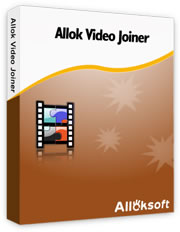




.png)
